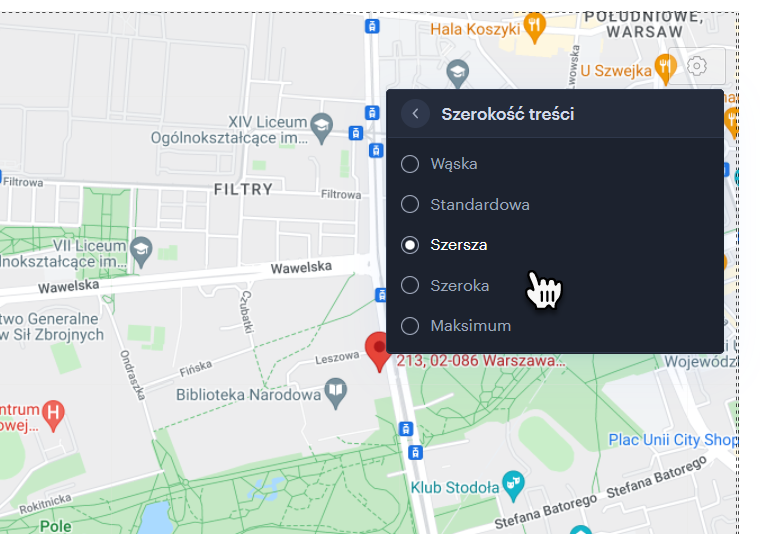1. Kliknij w sekcję stopki, która znajduje się na samym spodzie strony.

Możesz od razu przejść do zmiany oryginalnej treści stopki i użyć dostępnych ikon do zmiany jej formatu. Możliwość edytowania drugiego wiersza stopki (stworzony za pomocą usługi Webnode) wymaga wykupienia i aktywowania usług premium na swoim koncie.
2. Kliknij na symbol 'koła zębatego' po prawej stronie ekranu, aby skonfigurować właściwości stopki. W ten sposób możesz zmodyfikować Rodzaj stopki, Tło dla sekcji lub wybrać jedną z opcji dostępnych w Ustawieniach zaawansowanych.
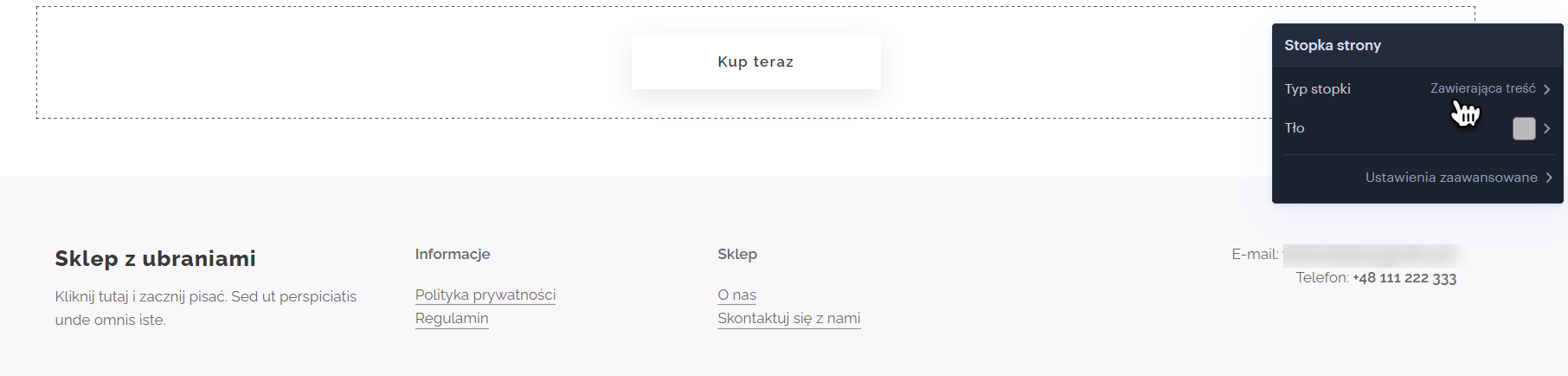
Rodzaj stopki
Standardowa (wyśrodkowana)
Większość naszych szablonów korzysta właśnie z tego formatu stopki. Na środku stopki znajdują się dwa pola tekstowe.

Tekst umieszczony po bokach
Ten rodzaj stopki zawiera dwa pola tekstowe: jedno po lewej stronie, a drugie po prawej stronie.

Zawierająca treść
Ten rodzaj stopki jest przeważnie wykorzystywany w szablonach przeznaczonych dla sklepów internetowych. W stopce tego typu można wprowadzać dowolny rodzaj treści, np. formularz zapisu do newslettera powiązany z innym menu na witrynie.
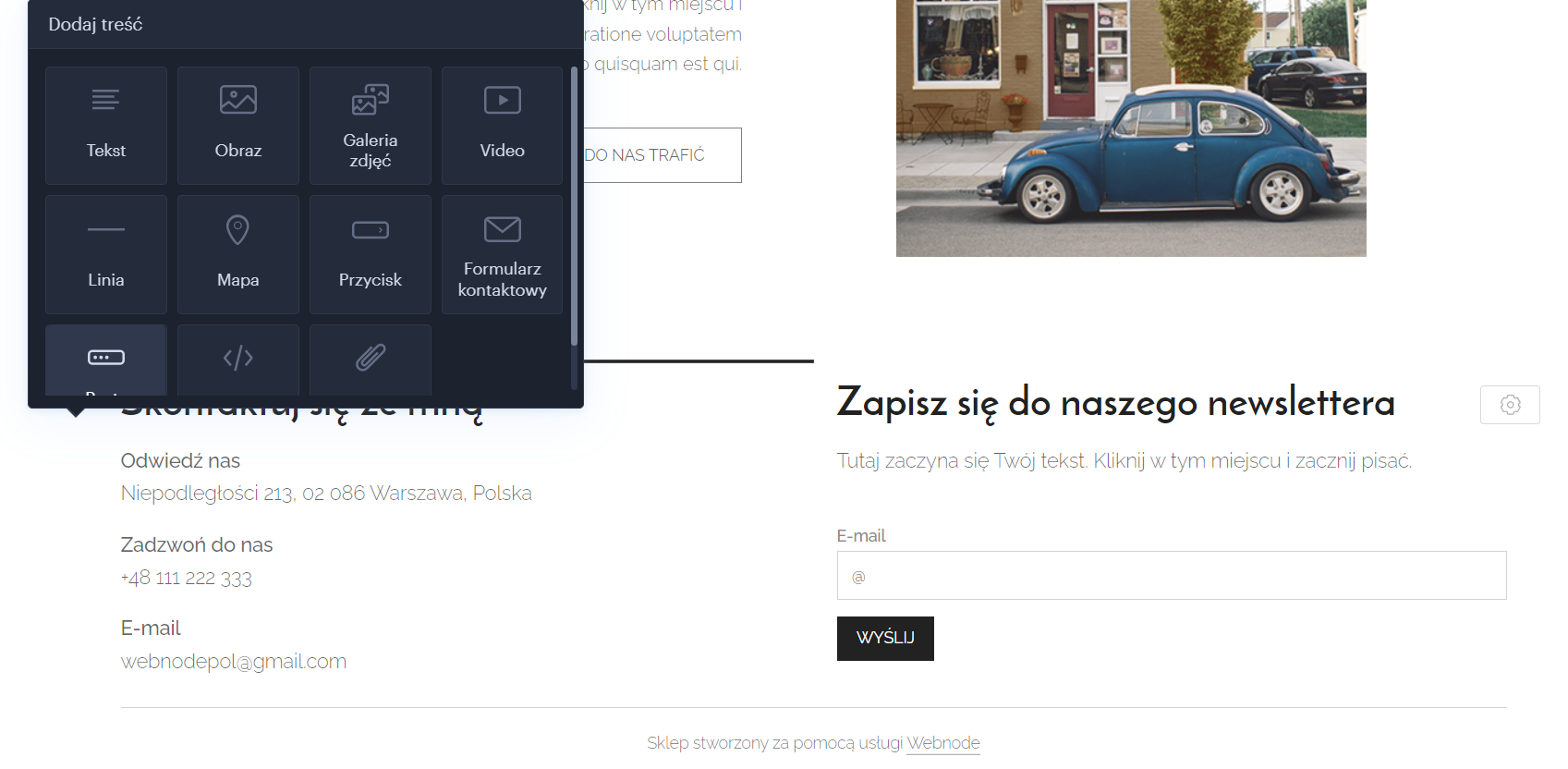
Stopka z mapą
Ten rodzaj stopki zawiera mapę. Opcje domyślne obejmują ustawienie adresu docelowego oraz edytowanie wprowadzonej treści. Wygląd stopki różni się zależnie od wybranego Stylu układu strony [link 'Jak zmienić układ szablonu'].
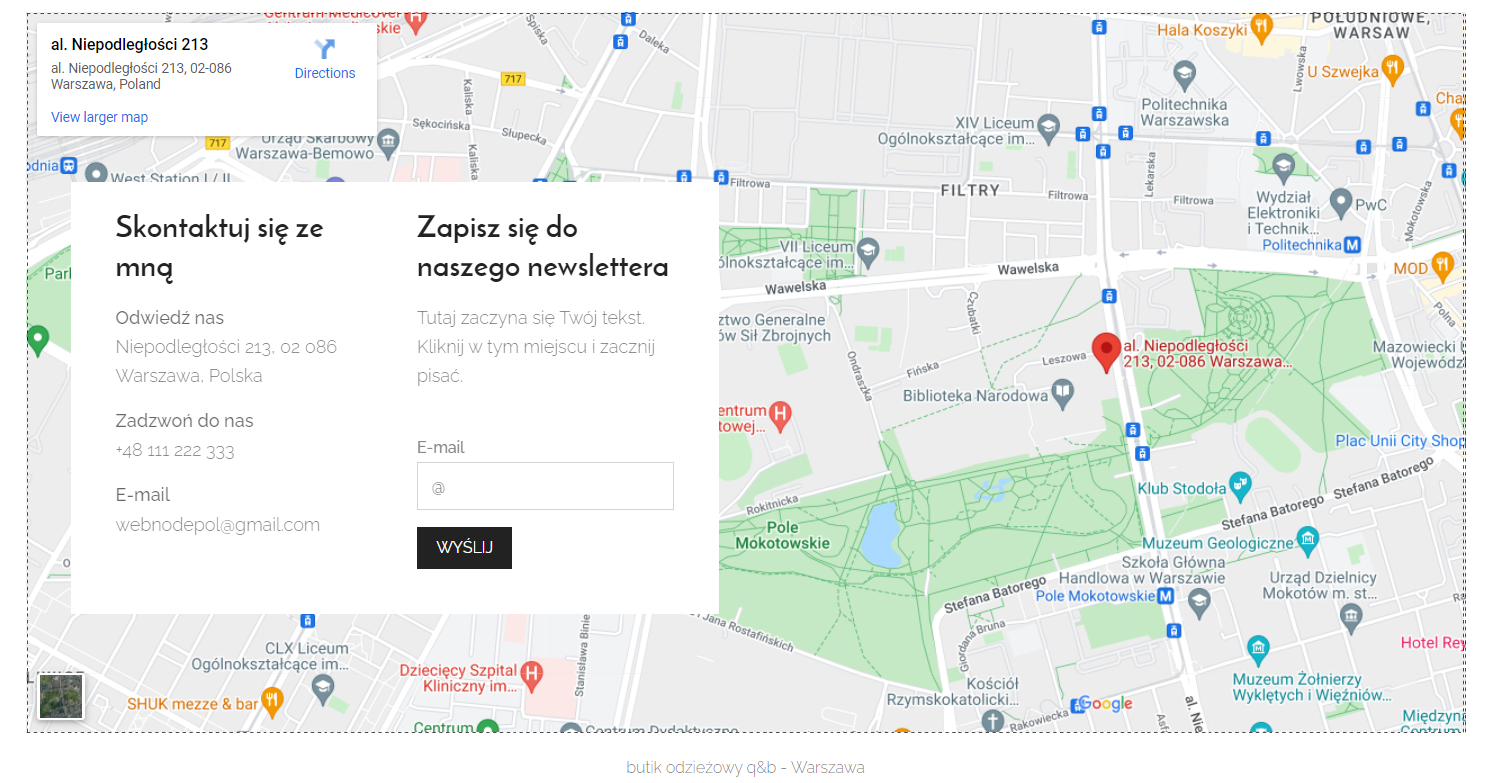
Tło dla sekcji
W tym miejscu można wybrać jeden z wariantów tła lub załadować własne zdjęcie klikając na symbol dodawania (plus).
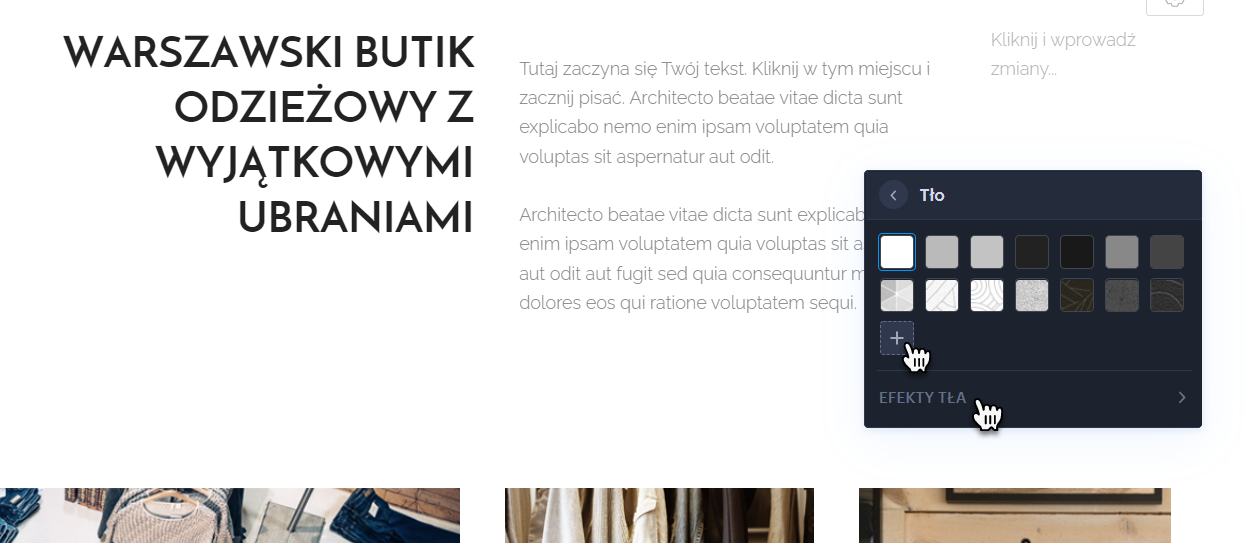
W przypadku ustawienia tła innego niż jednokolorowe, pojawi się możliwość konfigurowania Efektów tła, na przykład Nakładki kolorystycznej lub Animacji.

Ustawienia zaawansowane
Ustawienia zaawansowane stopki umożliwiają zmianę szerokości tekstu, np. w formularzach lub w blokach tekstu. Takie zmiany mogą być wprowadzane wyłącznie w stopkach z tekstem i stopkach z mapą.